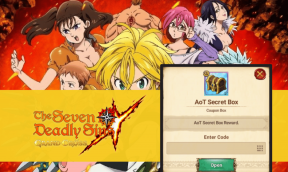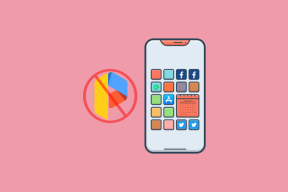6 καλύτεροι τρόποι για να διορθώσετε τα βιβλία της Apple που δεν συγχρονίζονται μεταξύ iPhone και iPad
Miscellanea / / July 19, 2022
Τα Apple Books είναι μια εξαιρετική εφαρμογή για ανάγνωση ebook στο iPhone, το iPad ή το Mac σας. Μια εγγενής εφαρμογή όπως το Books εξαλείφει την ανάγκη για μια εφαρμογή ηλεκτρονικής ανάγνωσης τρίτων ή ακόμα και μια ειδική συσκευή ανάγνωσης ηλεκτρονικών βιβλίων όπως ένα Kindle. Εκτός από την αγορά βιβλίων από το κατάστημα της Apple, μπορείτε ακόμη και αποθηκεύστε αρχεία PDF στην εφαρμογή Βιβλία στο iPhone και το iPad σας.

Ένα μεγάλο πλεονέκτημα του Apple Books είναι ότι θα συγχρονίσει το βιβλίο που κατεβάζετε στο iPhone σας σε όλες τις συσκευές Apple που είναι συνδεδεμένες με τον ίδιο λογαριασμό iCloud. Έτσι, αν ξεκινήσετε να διαβάζετε ένα βιβλίο στο iPhone σας, μπορείτε να το συνεχίσετε αργότερα από εκεί που το σταματήσατε στο iPad ή το Mac σας. Ωστόσο, τα Apple Books σας ενδέχεται να μην συγχρονίζονται μεταξύ συσκευών και ίσως χρειαστεί να ξεκινήσετε το βιβλίο ή ένα έγγραφο από την πρώτη σελίδα. Ευτυχώς, υπάρχουν ορισμένοι τρόποι με τους οποίους μπορείτε να διορθώσετε τα Apple Books που δεν συγχρονίζονται μεταξύ iPhone και iPad.
1. Βεβαιωθείτε ότι και οι δύο συσκευές είναι συνδεδεμένες σε Wi-Fi
Ο συγχρονισμός οποιουδήποτε περιεχομένου μεταξύ iPhone και iPad πραγματοποιείται μέσω iCloud. Επομένως και οι δύο συσκευές πρέπει να είναι συνδεδεμένες σε δίκτυο Wi-Fi. Μερικές φορές, ένα ασταθές δίκτυο Wi-Fi μπορεί επίσης να εμποδίσει τον σωστό συγχρονισμό. Αυτό θα επηρεάσει τα προστιθέμενα βιβλία που αντικατοπτρίζονται στο iPad σας από το iPhone σας.

Επομένως, συνδέστε και τις δύο συσκευές σε ένα δίκτυο Wi-Fi, κατά προτίμηση μια ζώνη συχνοτήτων 5 GHz εάν έχετε δρομολογητή διπλής ζώνης. Δώστε και στους δύο λίγα λεπτά για να συγχρονίσουν τα δεδομένα των Apple Books. Προτείναμε μια σταθερή σύνδεση Wi-Fi αντί για σύνδεση δεδομένων κινητής τηλεφωνίας ή hotspot.
2. Συνδεθείτε στον ίδιο λογαριασμό iCloud και στις δύο συσκευές
Μια προϋπόθεση για τον συγχρονισμό των βιβλίων σας με τις συσκευές Apple σας – ο ίδιος λογαριασμός Apple είναι συνδεδεμένος σε όλες τις συσκευές Apple. Δείτε πώς μπορείτε να ελέγξετε εάν όλες οι συσκευές χρησιμοποιούν το ίδιο Apple ID από το iPhone σας.
Βήμα 1: Ανοίξτε την εφαρμογή Ρυθμίσεις στο iPhone σας και πατήστε το προφίλ σας στο επάνω μέρος για να αποκτήσετε πρόσβαση στις ρυθμίσεις του iCloud.

Βήμα 2: Κάντε κύλιση προς τα κάτω προς τα κάτω. Εδώ θα δείτε όλες τις συσκευές που είναι συνδεδεμένες στο ίδιο Apple ID.
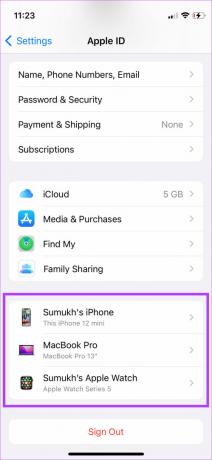
Εάν το iPad σας δεν αναφέρεται εδώ, σημαίνει ότι χρησιμοποιείτε διαφορετικό Apple ID σε αυτό. Συνδεθείτε με το ίδιο Apple ID με το iPhone σας και τα βιβλία σας θα συγχρονιστούν.
3. Ενεργοποιήστε το iCloud Sync για βιβλία
Εάν δεν υπάρχει πρόβλημα στο δίκτυο Wi-Fi σας, ελέγξτε εάν είναι ενεργοποιημένος ο συγχρονισμός iCloud για τα Apple Books. Τα βιβλία στο iPhone σας δεν θα αντικατοπτρίζονται στο iPad σας χωρίς να ενεργοποιήσετε τον συγχρονισμό iCloud για την εφαρμογή Βιβλία. Θα χρειαστεί να ενεργοποιήσετε αυτήν την επιλογή συγχρονισμού σε όλες τις συσκευές που χρησιμοποιούν τον ίδιο λογαριασμό iCloud. Δείτε πώς μπορείτε να ενεργοποιήσετε το συγχρονισμό iCloud για Βιβλία.
Θα χρειαστεί να ακολουθήσετε τα βήματα και στο iPad ή το Mac σας.
Βήμα 1: Ανοίξτε την εφαρμογή Ρυθμίσεις στο iPhone σας.
Βήμα 2: Πατήστε το όνομά σας στο επάνω μέρος της οθόνης Ρυθμίσεις.

Βήμα 3: Στη συνέχεια, πατήστε την επιλογή iCloud.

Βήμα 4: Πατήστε Εμφάνιση όλων.

Βήμα 5: Τώρα μετακινηθείτε προς τα κάτω για να εντοπίσετε την επιλογή Βιβλία. Ενεργοποιήστε την εναλλαγή δίπλα του. Εάν η εναλλαγή είναι ήδη ενεργοποιημένη, απενεργοποιήστε την πατώντας πάνω της. Στη συνέχεια, ενεργοποιήστε ξανά το διακόπτη για να το ενεργοποιήσετε.
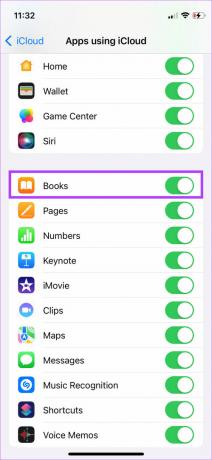
4. Αποσυνδεθείτε από το Apple ID σας και συνδεθείτε ξανά
Μπορείτε να λύσετε τα περισσότερα από τα προβλήματα συγχρονισμού αποσυνδεθείτε από τον λογαριασμό σας Apple και συνδεθείτε ξανά. Αυτό θα ενεργοποιήσει ξανά τον συγχρονισμό iCloud στις συσκευές σας. Αφού όλα πάνε καλά, μπορείτε να διαβάσετε βιβλία από το iPhone σας στο iPad σας. Εκτελέστε τα βήματα τόσο στο iPhone όσο και στο iPad σας. Δείτε πώς να το κάνετε.
Βήμα 1: Ανοίξτε την εφαρμογή Ρυθμίσεις στο iPhone σας και πατήστε το προφίλ σας στο επάνω μέρος για να αποκτήσετε πρόσβαση στις ρυθμίσεις του iCloud.

Βήμα 2: Κάντε κύλιση προς τα κάτω δεξιά στο κάτω μέρος της σελίδας. Πατήστε στην επιλογή Έξοδος.

Βήμα 3: Εισαγάγετε τον κωδικό πρόσβασης Apple ID και, στη συνέχεια, επιλέξτε Απενεργοποίηση στην επάνω δεξιά γωνία.
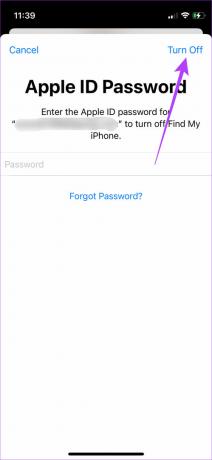
Αυτό θα σας αποσυνδέσει από τον λογαριασμό σας Apple. Συνδεθείτε σε ένα σταθερό δίκτυο Wi-Fi, συνδεθείτε ξανά χρησιμοποιώντας το ίδιο αναγνωριστικό και αφήστε το iPhone και το iPad σας να συγχρονιστούν.
5. Ενημερώστε την εφαρμογή Βιβλία από το App Store
Η χρήση μιας παλαιότερης έκδοσης της εφαρμογής Βιβλία ενδέχεται να προκαλεί συχνά πρόβλημα. Εάν η εφαρμογή έχει σφάλμα, μια ενημερωμένη έκδοση πιθανότατα θα το διορθώσει. Αυτός είναι ο τρόπος με τον οποίο μπορείτε να ελέγξετε για ενημερώσεις στο iPhone σας.
Βήμα 1: Ανοίξτε το App Store στο iPhone σας και πατήστε στην εικόνα που εμφανίζεται στην επάνω δεξιά γωνία.

Βήμα 2: Κάντε κύλιση προς τα κάτω για να δείτε μια λίστα με όλες τις εκκρεμείς ενημερώσεις. Επιλέξτε την επιλογή Ενημέρωση δίπλα στα Βιβλία εάν υπάρχει διαθέσιμη ενημέρωση.

6. Απεγκαταστήστε και επανεγκαταστήστε την εφαρμογή Βιβλία
Εάν δεν υπάρχει διαθέσιμη ενημέρωση για την εφαρμογή Βιβλία, μπορείτε επίσης να δοκιμάσετε να απεγκαταστήσετε την εφαρμογή από το iPhone και το iPad σας πριν την εγκαταστήσετε ξανά. Με αυτόν τον τρόπο, εάν η εφαρμογή δεν συμπεριφέρεται σωστά στις συσκευές σας, η επανεγκατάσταση θα πρέπει να το διορθώσει.
Βήμα 1: Πατήστε παρατεταμένα το εικονίδιο της εφαρμογής Βιβλία στην αρχική σας οθόνη.
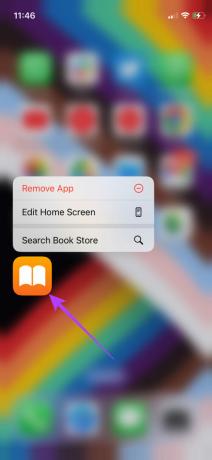
Βήμα 2: Επιλέξτε την επιλογή Κατάργηση εφαρμογής στο αναδυόμενο παράθυρο.
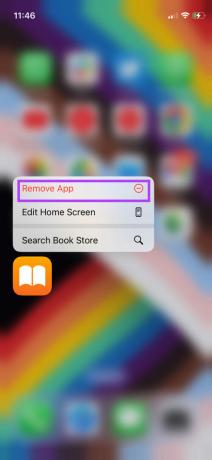
Βήμα 3: Επιλέξτε Διαγραφή εφαρμογής από την προτροπή.
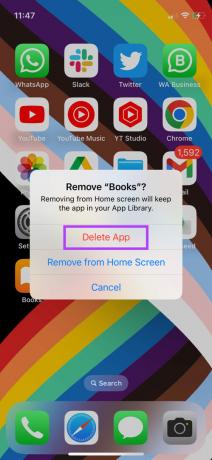
Βήμα 4: Πατήστε ξανά την επιλογή Διαγραφή για να επιβεβαιώσετε την ενέργεια.
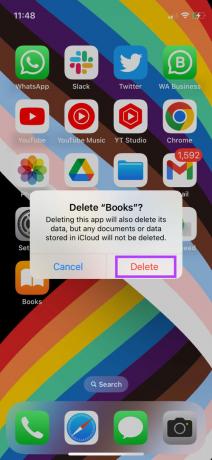
Βήμα 4: Μεταβείτε στο App Store και αναζητήστε Βιβλία.
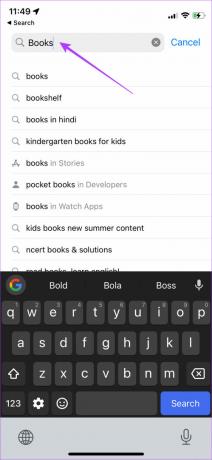
Βήμα 5: Πατήστε το κουμπί λήψης δίπλα στο Apple Books και περιμένετε να ολοκληρωθεί η εγκατάσταση.
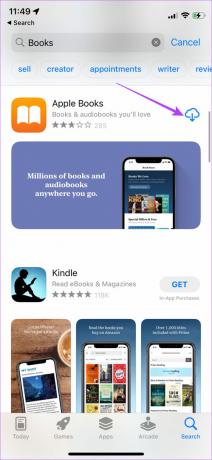
Διαβάστε τα βιβλία σας σε όλες τις συσκευές
Η ομορφιά του οικοσυστήματος της Apple είναι ότι μπορείτε να ξεκινήσετε να κάνετε μια συγκεκριμένη εργασία σε μια συσκευή και στη συνέχεια να συνεχίσετε να την κάνετε σε άλλες συσκευές Apple. Ωστόσο, ορισμένα ζητήματα μπορεί να εμποδίσουν αυτό να συμβεί. Ακολουθώντας αυτά τα βήματα θα σας βοηθήσει να διορθώσετε το πρόβλημα με τα Apple Books. Εάν είστε ένθερμος αναγνώστης στο iPhone σας, ανατρέξτε στο καλύτεροι τρόποι για να προσαρμόσετε την εφαρμογή Apple Books.
Τελευταία ενημέρωση στις 19 Ιουλίου, 2022
Το παραπάνω άρθρο μπορεί να περιέχει συνδέσμους συνεργατών που βοηθούν στην υποστήριξη της Guiding Tech. Ωστόσο, δεν επηρεάζει τη συντακτική μας ακεραιότητα. Το περιεχόμενο παραμένει αμερόληπτο και αυθεντικό.